用过Win7正式版的用户都知道,桌面上有几个固定的图标,比如“我的电脑”“回收站”之类的。其中有一个“我的文档”,有用户发现桌面上我的文档不见了,找不到了,不知道什么情况?下面,小编就来跟大家介绍win7我的文档不见了的处理方法了。
我们不管是使用xp系统还是win7,win10系统一般都是有一个我的文档的文件夹的,而有时候我们会发现这个文件夹不见了,原因可能是精简版的系统或者某些恶意软件删除了它,那么如果发现我的文档不见了怎么办呢?下面,小编就来跟大家讲解win7我的文档不见了的解决方法了。
win7我的文档不见了怎么解决
开始菜单打开“运行”或者“Win+R”在弹出的窗口中输入“gpedit.msc”。
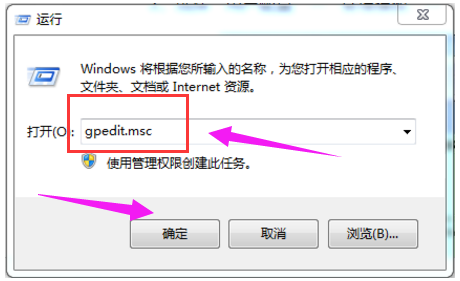
win7电脑图解1
选择“用户配置”--“管理模板”--“桌面”,在右侧相应的条目中选择图示条目,并双击。
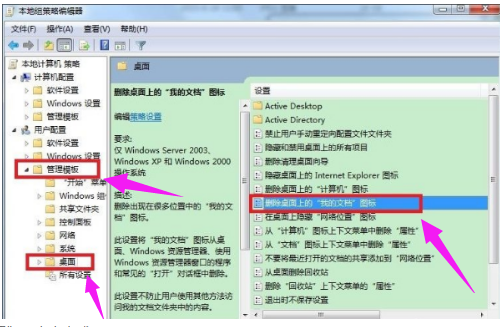
文档不见了电脑图解2
勾选“未配置”,点击完成。
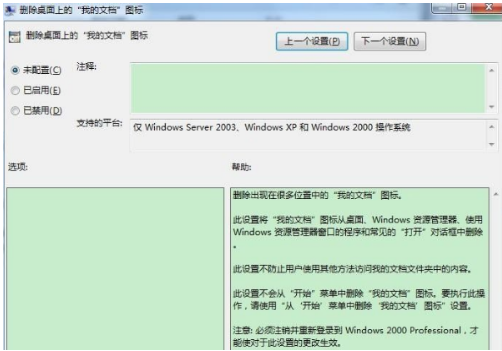
win7电脑图解3
“我的文档”不见了,其实可以通过双击“计算机”在左侧找到“文档”的选项。
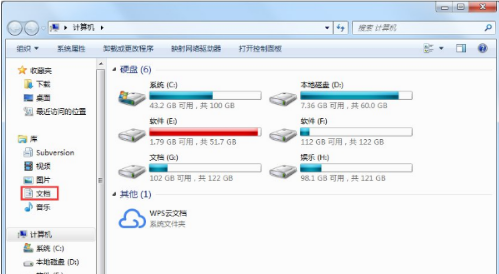
我的文档电脑图解4
以上就是解决win7我的文档不见了的方法。有需要的用户看看。